- Rongsen.Com.Cn 版权所有 2008-2010 京ICP备08007000号 京公海网安备11010802026356号 朝阳网安编号:110105199号
- 北京黑客防线网安工作室-黑客防线网安服务器维护基地为您提供专业的
服务器维护
,企业网站维护
,网站维护
服务 - (建议采用1024×768分辨率,以达到最佳视觉效果) Powered by 黑客防线网安 ©2009-2010 www.rongsen.com.cn


作者:黑客防线网安电脑教程网 来源:黑客防线网安电脑教程网 浏览次数:0 |
很多用户反应在IE9上无法播放Flash内容,网页会弹出升级 Flash 插件的提示,而升级 Flash 插件后刷新页面却仍然弹出之前的升级提示。下面根据笔者的步骤来解决IE9无法播放Flash的问题
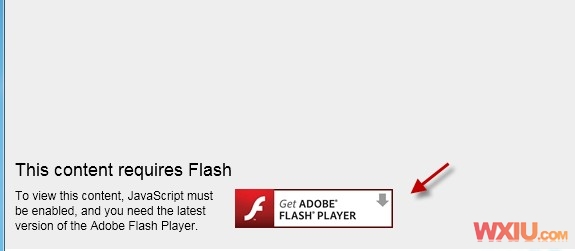
IE9上无法播放Flash
1、首先检查一下Flash 插件(Shockwave Flash Object)是否被禁用了。在 IE9 页面右上角单击按钮,打开“管理加载项”。
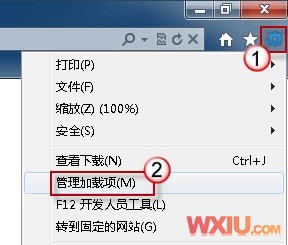
2、查看一下 Shockwave Flash Object 的状态。如果被真被禁用了,将其选中,然后右击,选择“启用”。
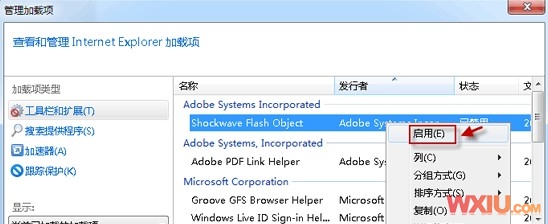
3、启用 Flash 插件(Shockwave Flash Object)后若还是打不开 Flash,可以看看是不是和IE9的新功能ActiveX 筛选有关。
4、如果启用了这项功能,那么在浏览 Flash 页面时的效果就和没有安装Flash插件一样了。看看在地址栏里有没有出现蓝色提示图标,如果有,单击这个图标,然后选择“关闭 ActiveX 筛选”。

便利贴:这里的“关闭 ActiveX 筛选”只对当前网页有效,如果想对所有网页都应用这个设置,请单击“工具->安全->ActiveX 筛选”,移除对“ActiveX 筛选”的勾选。
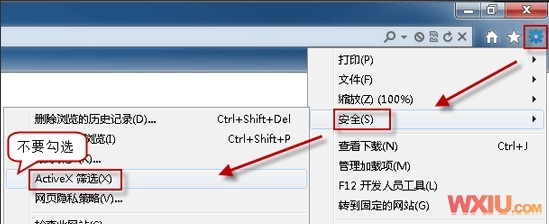
IE9浏览器无法播放Flash也就是Flash 插件和IE9的ActiveX新功能有关,通过上面笔者的步骤就可以找到是什么原因导致IE9浏览器无法播放Flash,重新设置就可以了。
黑客防线网安服务器维护方案本篇连接:http://www.rongsen.com.cn/show-19084-1.html
新闻栏目
| 我要申请本站:N点 | 黑客防线官网 | |
| 专业服务器维护及网站维护手工安全搭建环境,网站安全加固服务。黑客防线网安服务器维护基地招商进行中!QQ:29769479 |













